編輯:Android資訊
在Android開發中,存儲數據的方式有很多種,本文將通過一個簡單的實例來分析如何用Android SharedPreferences數據存儲方式來進行輕量級數據的存儲。
SharedPreferences是Android中最容易理解的數據存儲技術,實際上SharedPreferences處理的就是一個key-value(鍵值對)。SharedPreferences常用來存儲一些輕量級的數據.
//實例化SharedPreferences對象(第一步)
SharedPreferences mySharedPreferences= getSharedPreferences("test",
Activity.MODE_PRIVATE);
//實例化SharedPreferences.Editor對象(第二步)
SharedPreferences.Editor editor = mySharedPreferences.edit();
//用putString的方法保存數據
editor.putString("name", "Karl");
editor.putString("habit", "sleep");
//提交當前數據
editor.commit();
//使用toast信息提示框提示成功寫入數據
Toast.makeText(this, "數據成功寫入SharedPreferences!" ,
Toast.LENGTH_LONG).show();
執行以上代碼,SharedPreferences將會把這些數據保存在test.xml文件中,可以在File Explorer的data/data下導出該文件,並查看。
那麼已經保存好的數據如何讀取出來呢。我們來看:
[code]
//同樣,在讀取SharedPreferences數據前要實例化出一個SharedPreferences對象
SharedPreferencessharedPreferences= getSharedPreferences("test",
Activity.MODE_PRIVATE);
// 使用getString方法獲得value,注意第2個參數是value的默認值
String name =sharedPreferences.getString("name", "");
String habit =sharedPreferences.getString("habit", "");
//使用toast信息提示框顯示信息
Toast.makeText(this, "讀取數據如下:"+"\n"+"name:" + name + "\n" + "habit:" + habit,
Toast.LENGTH_LONG).show();
源代碼如下:
public class Main extends Activity
{
@Override
public void onCreate(Bundle savedInstanceState)
{
super.onCreate(savedInstanceState);
setContentView(R.layout.main);
}
public void onClick_WriteData(View view)
{
SharedPreferences mySharedPreferences = getSharedPreferences("test",
Activity.MODE_PRIVATE);
SharedPreferences.Editor editor = mySharedPreferences.edit();
editor.putString("name", "karl");
editor.putString("habit", "sleep");
editor.commit();
Toast.makeText(this, "數據成功寫入SharedPreferences!" ,
Toast.LENGTH_LONG).show();
}
public void onClick_ReadData(View view)
{
SharedPreferences sharedPreferences = getSharedPreferences("test",
Activity.MODE_PRIVATE);
String name = sharedPreferences.getString("name", "");
String habit = sharedPreferences.getString("habit", "");
Toast.makeText(this, "讀取數據如下:"+"\n"+"name:" + name + "\n" + "habit:" + habit,
Toast.LENGTH_LONG).show();
}
}
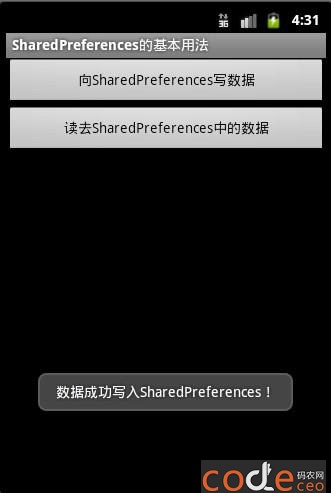
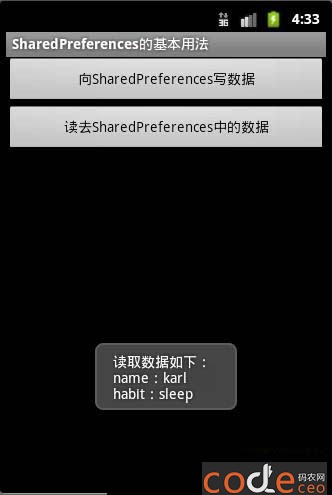
圖1.1 程序執行結果
Android SharedPreferences存儲數據使用實例分析的全部內容,希望可以對你的Android開發有所幫助。
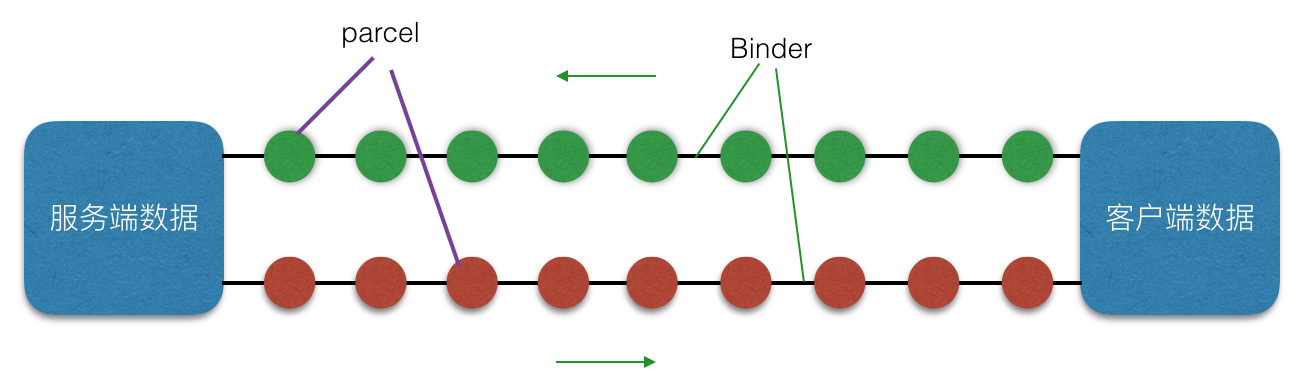 Android 進程通信機制之 AIDL
Android 進程通信機制之 AIDL
什麼是 AIDL AIDL 全稱 Android Interface Definition Language,即 安卓接口描述語言。聽起來很深奧,其實它的本質就是
 Android 中 DownLoadManager 實現文件下載
Android 中 DownLoadManager 實現文件下載
一、問題概述 在android開發中,經常會使用到文件下載的功能,比如app版本更新等。在api level 9之後,android系統為我們提供了DownLoa
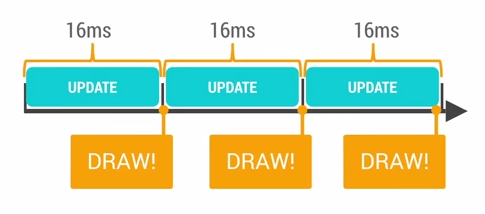 Google 發布的15個 Android 性能優化典范
Google 發布的15個 Android 性能優化典范
2015年伊始,Google發布了關於Android性能優化典范的專題, 一共16個短視頻,每個3-5分鐘,幫助開發者創建更快更優秀的Android App。課程
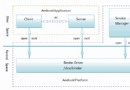 從AIDL開始談Android進程間Binder通信機制
從AIDL開始談Android進程間Binder通信機制
本文首先概述了Android的進程間通信的Binder機制,然後結合一個AIDL的例子,對Binder機制進行了解析。 概述 我們知道,在Android app中